PS打造逼真筛网文字(4)
来源:sc115.com | 111 次浏览 | 2015-09-14
标签: 筛网 逼真
第十一步:
执行层〉复制图层命名为“上色“。将本层的样式拖到层面板的垃圾箱里(即删除样式)。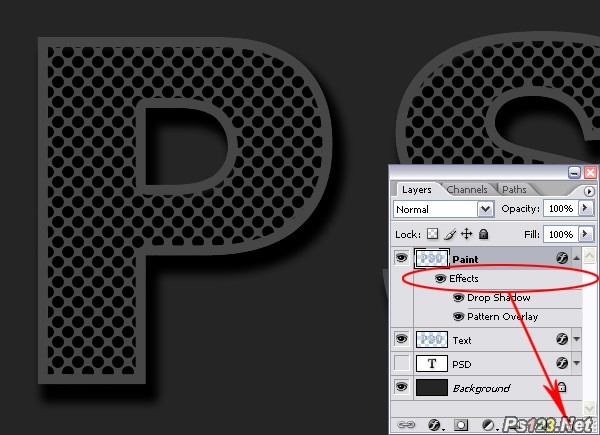 第十二步:
第十二步:
进入通道面板建立新通道【谢谢网友指正】。执行滤镜〉渲染〉云彩。然后执行滤镜〉渲染〉分层云彩。然后按下CTRL+ F再应用两次滤镜。现在执行图像〉调整〉反相。 图像〉调整〉色阶(CTRL+L),输入为200,1,255。此图的白色区域将作为锈蚀部分。CTRL+ 单击通道载入选区。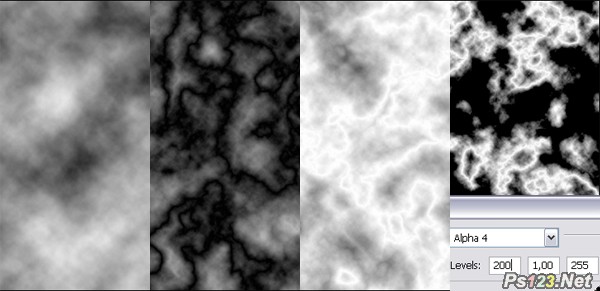 第十三步
第十三步
选择“着色“层按下DELETE删除选择区域。执行层〉复制图层命名为”颗粒“。现在将”颗粒“曾设置为隐场。取消选区。

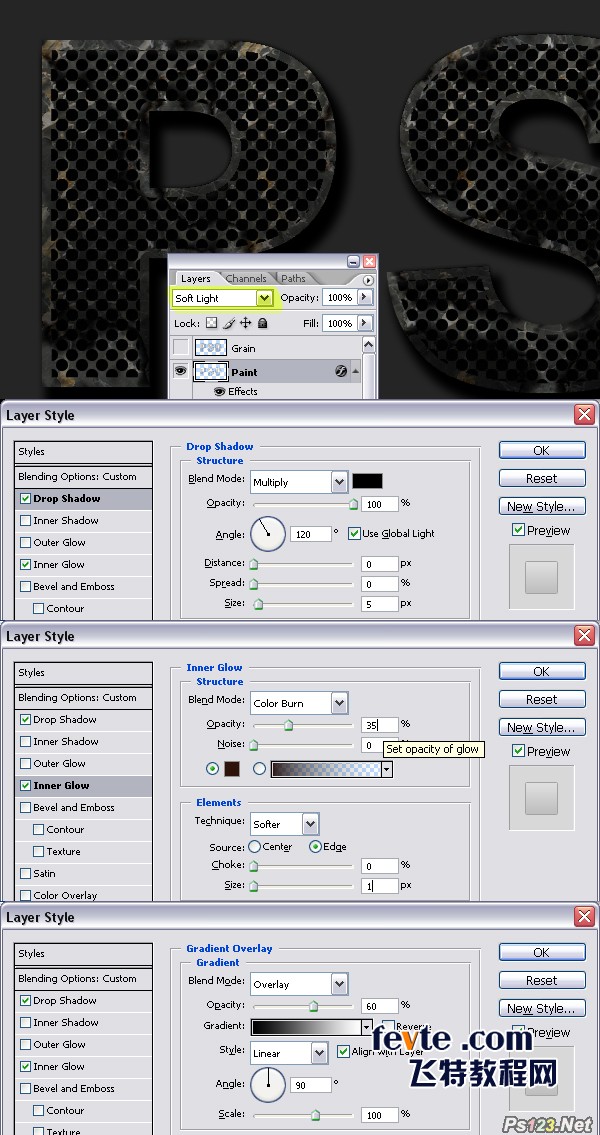
执行层〉复制图层命名为“上色“。将本层的样式拖到层面板的垃圾箱里(即删除样式)。
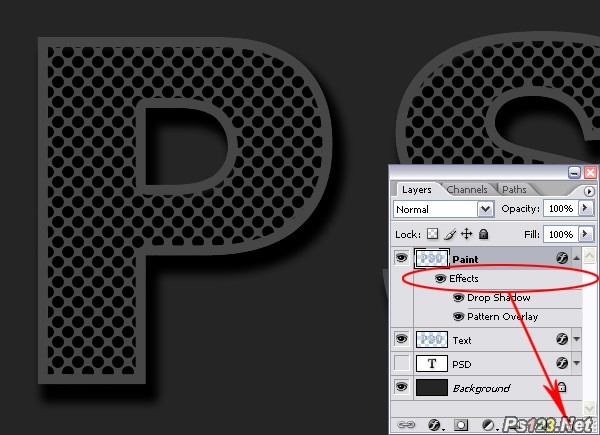 第十二步:
第十二步:进入通道面板建立新通道【谢谢网友指正】。执行滤镜〉渲染〉云彩。然后执行滤镜〉渲染〉分层云彩。然后按下CTRL+ F再应用两次滤镜。现在执行图像〉调整〉反相。 图像〉调整〉色阶(CTRL+L),输入为200,1,255。此图的白色区域将作为锈蚀部分。CTRL+ 单击通道载入选区。
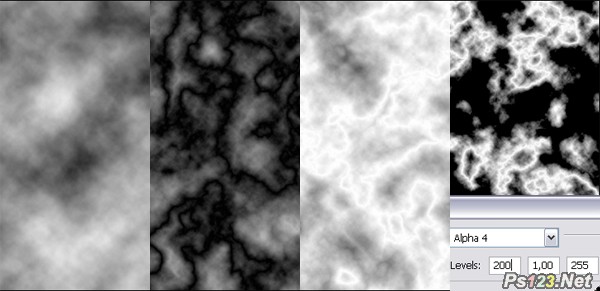 第十三步
第十三步 选择“着色“层按下DELETE删除选择区域。执行层〉复制图层命名为”颗粒“。现在将”颗粒“曾设置为隐场。取消选区。

第十四步:
回到“着色“层,应用投影样式。设置为:正片叠底,不透明度100%,角度120,距离和分布为0,大小5像素。应用内发光,设置为:颜色加深,不透明度35%,大小1像素。应用线性叠加,设置为:叠加,不透明度60%,渐变为黑白,样式为线性,角度90。将”着色“的混合模式设置为柔光
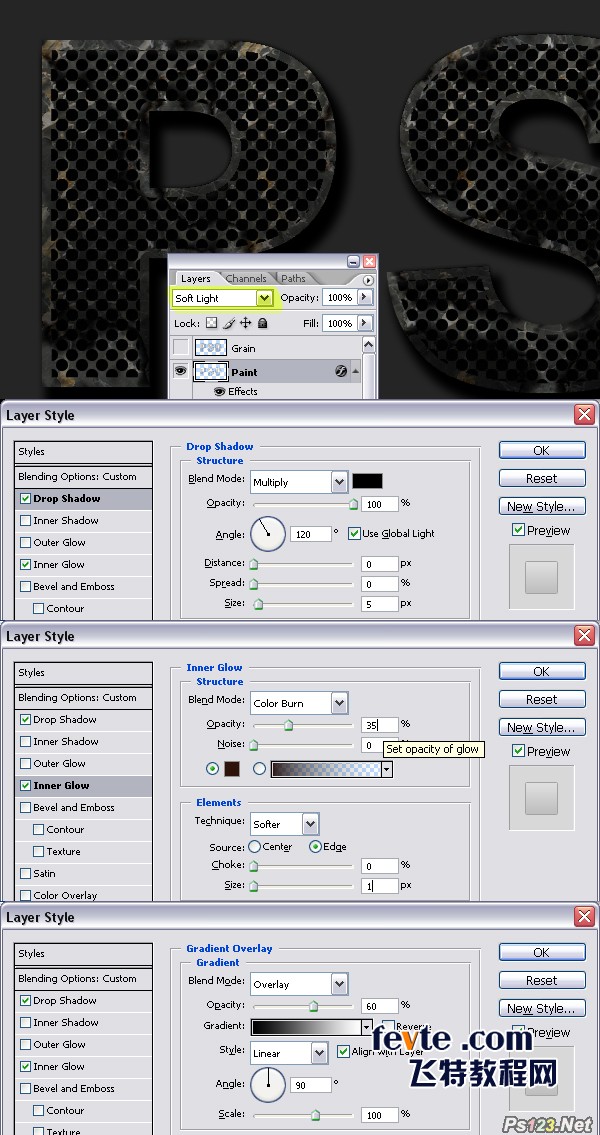
搜索: 筛网 逼真
- 上一篇: PS教你制作酷炫火光立体字
- 下一篇: PS打造超酷文字特效
 动感音效62
动感音效62